word全文首行缩进2字符怎么设置 Word文档首行缩进快速调整技巧
更新时间:2024-05-23 14:54:39作者:xiaoliu
在使用Word文档时,我们经常需要对段落进行首行缩进的设置,首行缩进可以使段落看起来更加整齐和美观。那么如何在Word文档中快速调整首行缩进呢?下面我们就来了解一下。打开Word文档并选中需要调整首行缩进的段落。然后点击页面顶部的布局选项卡,在段落组中找到缩进选项。在特殊缩进中选择首行缩进,并在By后面输入想要设置的缩进距离,最后点击确定即可完成设置。通过这种简单的操作,我们可以轻松地调整Word文档中段落的首行缩进。
方法如下:
1.第一步:先编辑文件或文章。
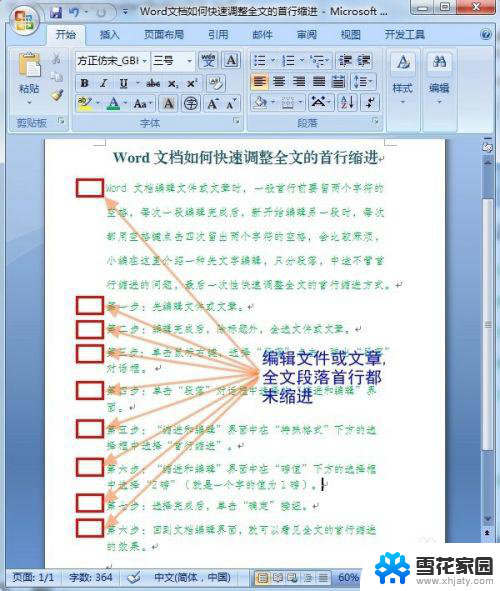
2.第二步:编辑完成后,除标题外,全选文件或文章。
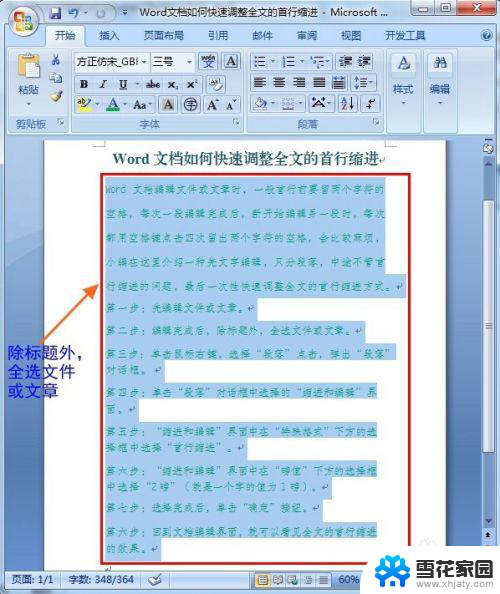
3.第三步:单击鼠标右键,选择“段落”点击,弹出“段落”对话框。
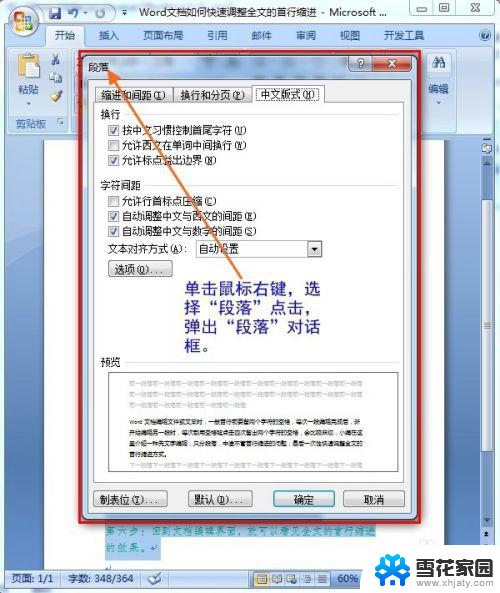
4.第四步:单击“段落”对话框中选择的“缩进和编辑”界面。
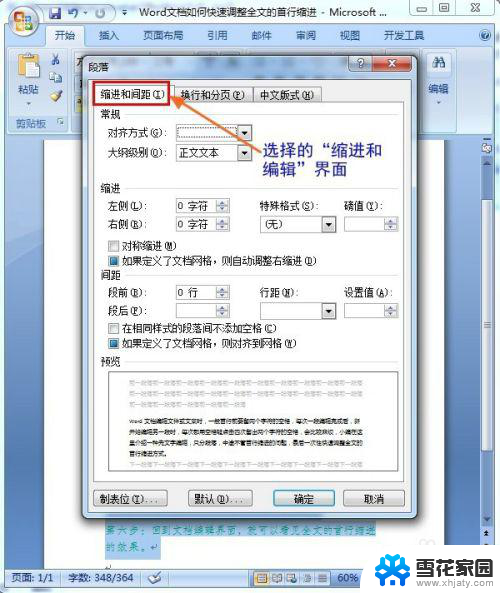
5.第五步:“缩进和编辑”界面中在“特殊格式”下方的选择框中选择“首行缩进”。
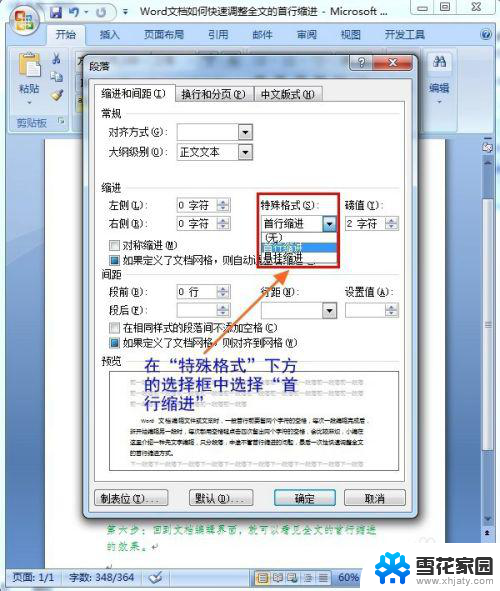
6.第六步:“缩进和编辑”界面中在“磅值”下方的选择框中选择“2磅”(就是一个字的值为1磅)。
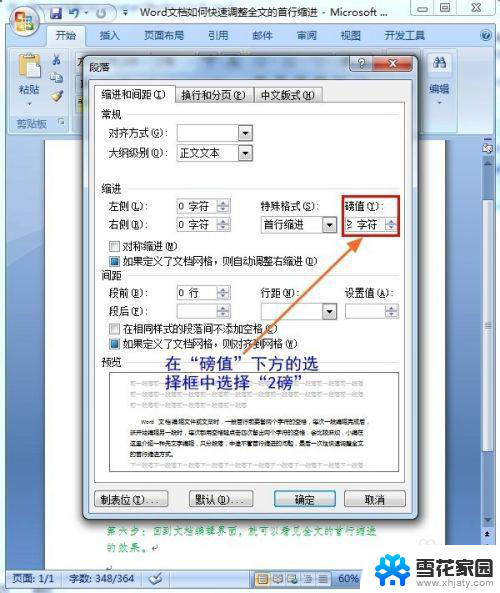
7.第七步:选择完成后,单击“确定”接纽。
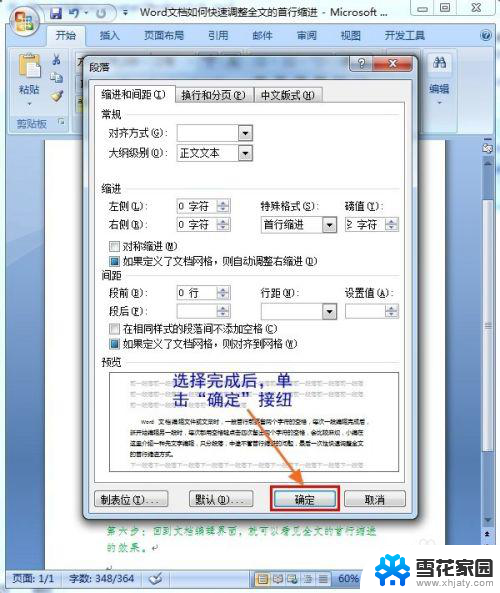
8.第八步:回到文档编辑界面,就可以看见全文的首行缩进的效果。
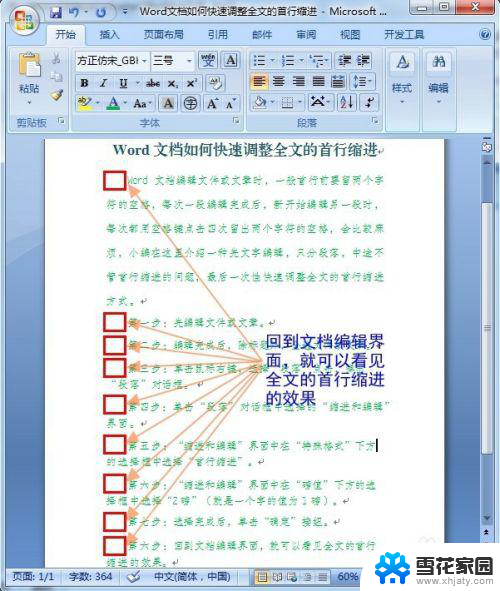
以上就是如何设置word全文的首行缩进为2个字符的全部内容,如果您遇到类似的问题,可以参考本文中介绍的步骤进行修复,希望本文对大家有所帮助。
word全文首行缩进2字符怎么设置 Word文档首行缩进快速调整技巧相关教程
-
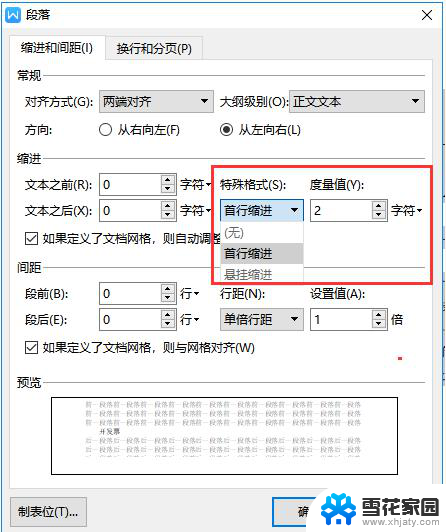 wps段落整段缩进2个字符怎么调到首行缩进两个字符 wps段落首行缩进操作步骤
wps段落整段缩进2个字符怎么调到首行缩进两个字符 wps段落首行缩进操作步骤2024-01-12
-
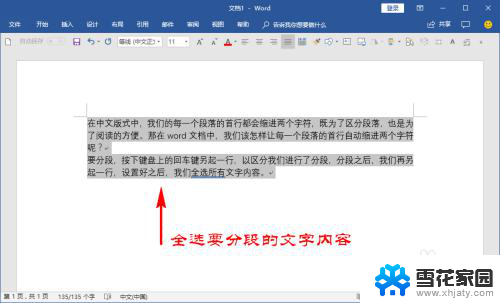 段前缩进2字符怎么设置 如何让文档中每一段首行缩进2个字符
段前缩进2字符怎么设置 如何让文档中每一段首行缩进2个字符2024-01-09
-
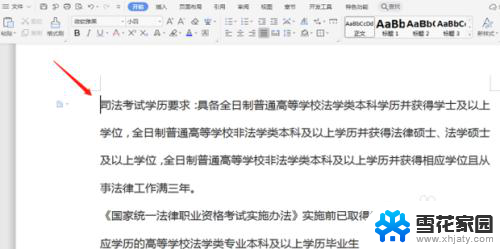 word的首行缩进在哪里设置 首行缩进的设置方法
word的首行缩进在哪里设置 首行缩进的设置方法2023-11-20
-
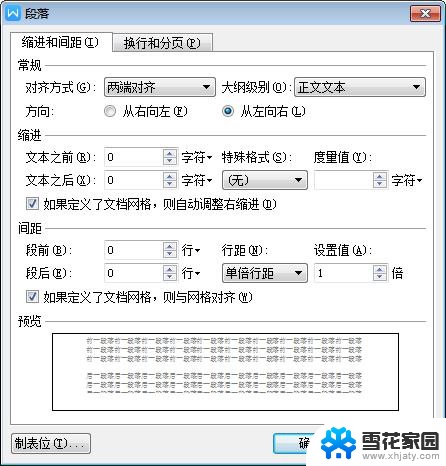 wps不能缩进2字符 wps如何设置缩进2字符
wps不能缩进2字符 wps如何设置缩进2字符2024-05-06
- wps首字缩进在哪里 wps首字缩进在哪个菜单中
- word字体间距怎么调整变小 Word文档字间距如何缩小
- word表中文字行距如何调整 如何在Word表格内调整文字行距
- word的换行符怎么去掉 Word文字中怎样删除换行符
- word设置文字间距 Word文档怎样调整文字间距
- word如何调整字体方向 文字方向设置技巧
- 电脑微信设置文件保存位置 微信电脑版文件保存位置设置方法
- 增值税开票软件怎么改开票人 增值税开票系统开票人修改方法
- 网格对齐选项怎么取消 网格对齐选项在哪里取消
- 电脑桌面声音的图标没了 怎么办 电脑音量调节器不见了怎么办
- 键盘中win是那个键 电脑键盘win键在哪个位置
- 电脑如何连接隐藏的wifi网络 电脑如何连接隐藏的无线WiFi信号
电脑教程推荐